You are here: Home / Moduli / Immobili / Visualizzazione dei dettagli dell’immobile / File / caricare più file
Immobili
caricare più file
Hier finden Sie
Le vostre immagini – il caricamento
Per caricare più immagini contemporaneamente, è sufficiente fare clic sul pulsante “Carica più file”. La scheda in cui vengono caricati i file, “Interna” o “Esterna”, dipende dalle impostazioni selezionate nel pop-up per il caricamento. Fanno eccezione i file PDF, che vengono sempre salvati dopo “Interno”. I file che non sono PDF o documenti vengono salvati di default con il tipo di file “Foto”.
I tipi di file possono essere impostati sotto le immagini. Se la proprietà non ha ancora un’immagine di copertina, la prima immagine viene utilizzata come una sorta di immagine di copertina. Questo può essere modificato cambiando l’immagine di copertina corrente nel caricatore con una foto o un altro tipo. Solo a questo punto è possibile impostare un’altra immagine come immagine di copertina.
Si può anche usare Cambiatipo di file per cambiare il tipo di file per uno o più file in un secondo momento. I file possono anche essere spostati nelle varie schede (Esterno / Interno).
I file da caricare vengono selezionati tramite “Seleziona file”. Con il pulsante è possibile selezionare più volte i file da diverse posizioni del computer. Spostare il puntatore del mouse sull’immagine per modificarne le proprietà (appaiono le icone corrispondenti). È possibile utilizzare le icone per ruotare il file o aggiungere una filigrana. Una volta completata la selezione, è possibile trasferire i file alla proprietà utilizzando il pulsante “Salva + Chiudi”.
Filigrana
Nel caricatore di file, è possibile scegliere tra 3 opzioni per la filigrana in basso a sinistra. Questa selezione è disponibile solo se una filigrana è memorizzata anche in Extra >> Impostazioni >> Impostazioni di base >> Generale >> Filigrana (caricatore di immagini) o nei dati di base del gruppo. Se viene memorizzata una filigrana, questa viene visualizzata nel caricatore di file e viene implementata nelle immagini da caricare a seconda dell’opzione selezionata.
Se si desidera caricare immagini senza filigrana, è necessario selezionare l’opzione “Senza filigrana” accanto alla filigrana. Se è possibile selezionare solo l’opzione “Per tutte le immagini” e si desidera caricare un’immagine senza filigrana, contattare l’amministratore, poiché la filigrana viene applicata nelle impostazioni di base.
La filigrana viene inserita solo nelle immagini attualmente caricate. Le immagini già caricate non possono essere filigranate. Per ottenere una filigrana in queste immagini, è necessario rimuoverle dall’immobile e caricarle nuovamente.
Nota:
I file PDF vengono sempre caricati nella scheda “Interno”.
Anche i documenti in formato PDF (ad esempio le planimetrie) del tipo brochure possono essere trasferiti su Immobilienscout24.

 Introduzione
Introduzione Dashboard
Dashboard Contatti
Contatti Immobili
Immobili Email
Email Calendario
Calendario Compiti
Compiti Cruscotto di monitoraggio acquisizione
Cruscotto di monitoraggio acquisizione Cruscotto di monitoraggio
Cruscotto di monitoraggio Gruppi
Gruppi Intranet
Intranet Invio automatico della brochure
Invio automatico della brochure Manager delle richieste
Manager delle richieste Manager dei processi
Manager dei processi Marketing Box
Marketing Box Modulo multilingue
Modulo multilingue Modulo multi-immobile
Modulo multi-immobile Modulo progetti
Modulo progetti Modulo statistiche
Modulo statistiche PDF presentazione
PDF presentazione Sincronizzazione onOffice
Sincronizzazione onOffice Smart site 2.0
Smart site 2.0 Statistiche immobili e contatti
Statistiche immobili e contatti Tracciamento dell’orario di lavoro
Tracciamento dell’orario di lavoro Vetrina TV
Vetrina TV Accesso rapido
Accesso rapido Aggiornamento di massa
Aggiornamento di massa Calcolo con formule
Calcolo con formule Comunicazione clienti
Comunicazione clienti Contatti da appunti
Contatti da appunti Importazione immobili
Importazione immobili Impostazioni
Impostazioni Link preferiti
Link preferiti Modelli
Modelli Portali
Portali Strumenti esterni
Strumenti esterni Testo rapido
Testo rapido Passo dopo passo
Passo dopo passo